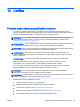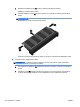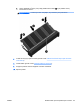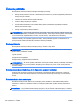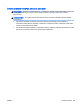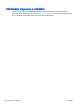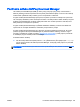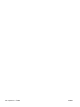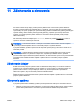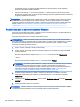User Guide - Windows 8.1
automatickej opravy pri spúšťaní systému Windows a opraviť problémy, ktoré zabraňujú
správnemu spusteniu systému Windows.
●
Obnovovacie nástroje f11: obnovovacie nástroje f11 môžete použiť na obnovenie pôvodnej
bitovej kópie pevného disku. Táto bitová kópia obsahuje operačný systém Windows a softvérové
programy nainštalované výrobcom.
POZNÁMKA: Ak nedokážete spustiť (naštartovať) počítač a nemôžete použiť systémové opravné
médiá, ktoré ste vytvorili predtým (len vybrané modely), musíte si zakúpiť médium s operačným
systémom Windows na reštartovanie počítača a opravenie operačného systému. Ďalšie informácie
nájdete v časti Používanie média s operačným systémom Windows (kupuje sa samostatne)
na strane 109.
Použitie nástrojov na obnovenie systému Windows
Ak chcete obnoviť zálohované údaje, v aplikácii Pomoc a technická podpora v systéme Windows si
pozrite kroky obnovovania súborov a priečinkov.
Obnovenie informácií pomocou funkcie automatickej opravy:
UPOZORNENIE: Niektoré možnosti Opravy pri spustení systému úplne vymažú a preformátujú
pevný disk. Natrvalo sa odstránia všetky vytvorené súbory a všetok softvér nainštalovaný v počítači.
Po dokončení preformátovania proces obnovenia obnoví operačný systém, ovládače, softvér
a pomôcky zo zálohy použitej na obnovu.
1. Ak je to možné, zálohujte si všetky osobné súbory.
2. Ak je to možné, skontrolujte prítomnosť oblasti s obrazom na obnovenie a prítomnosť oblasti
systému Windows.
Na domovskej obrazovke napíšte výraz prieskumník a vyberte položku Prieskumník.
– alebo –
Na domovskej obrazovke napíšte výraz pc a vyberte položku Počítač.
POZNÁMKA: Ak oblasť systému Windows a oblasť s obrazom na obnovenie nie sú uvedené v
zozname, budete musieť operačný systém a programy obnoviť pomocou disku DVD
s operačným systémom Windows a média s názvom
Driver Recovery
(Obnovenie ovládačov)
(oba disky sa kupujú samostatne). Ďalšie informácie nájdete v časti Používanie média
s operačným systémom Windows (kupuje sa samostatne) na strane 109.
3. Ak oblasť systému Windows a oblasť s obrazom na obnovenie sú uvedené v zozname,
reštartujte počítač súčasným stlačením a podržaním klávesu shift a kliknutím na položku
Reštartovať.
4. Vyberte položku Riešenie problémov, potom položku Rozšírené možnosti a položku Oprava pri
spustení.
5. Postupujte podľa pokynov na obrazovke.
POZNÁMKA: Ďalšie informácie o obnovení údajov pomocou nástrojov systému Windows nájdete
v príslušných témach aplikácie Pomoc a technická podpora systému Windows.
108 Kapitola 11 Zálohovanie a obnovenie SKWW